大家在使用HTC G16 (ChaCha)的时候,如果操作不当,很容易导致手机变砖,开不开机等情况出现。遇到这种情况,就要考虑用到线刷方式来解决了。
大家在使用HTC G16 (ChaCha)的时候,如果操作不当,很容易导致手机变砖,开不开机等情况出现。遇到这种情况,就要考虑用到线刷方式来解决了。究竟该如何操作呢,接下来,奇兔ROM市场(http://rom.7to.cn/)小编就带给大家一个简单的HTC G16 (ChaCha)线刷教程。HTC G16 (ChaCha)手机刷完官方线刷包后即可正常OTA升级。想知道的朋友不妨来看一下吧:
一:准备工作:
1:确保电脑能用usb数据线连接电脑
2:检查一下电脑,确保电脑上已经安装HTC G16 (ChaCha)的usb驱动了,如果没有安装的话,点击这里下载安装
3:下载ruu刷机包,点击这里下载 ,把ruu刷机包下载下来放到电脑桌面上就可以了,下面会用到。
二:刷ruu的步骤:
1:把手机关机,然后在关机状态下按住手机的 音量下键 和 电源键 进入HBOOT模式,然后按音量键选择FASTBOOT,然后按电源键确认,进入FASTBOOT界面
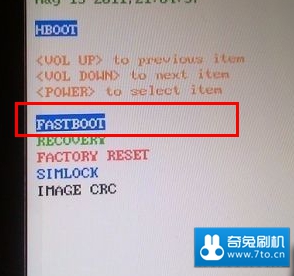
2:然后检查一下数据线连接好手机了没?连接USB线,你的手机会显示fastboot USB,如下图,在这个界面不要动就行了,后面就是在电脑上的操作了
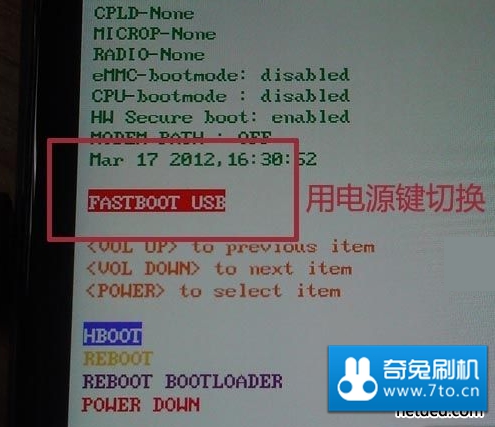
3:在电脑上运行上面下载好的exe格式的ruu包,然后双击运行。
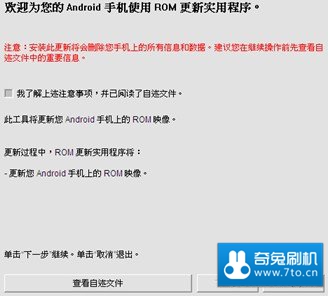
4:在欢迎页面,单击下一步开始 RUU 安装。
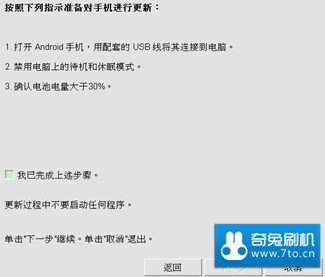
5:查看对话框中所列指示,确认已按要求操作。单击下一步继续。

6:将显示一条信息,表明工具正在验证和获取关于 Android 手机的信息,为更新作准备。等待此验证过程完成。
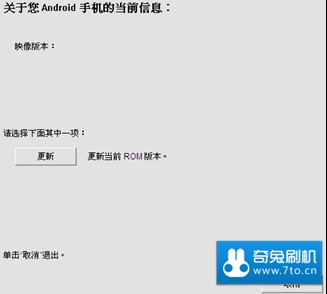
7:验证完成后,将显示关于 Android 手机的当前信息,单击更新继续。
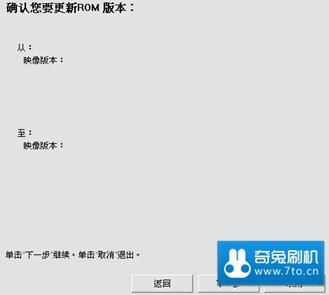
8:下面将显示 Android 手机信息、关于当前映像版本以及新映像更新版本的信息。如果确定要安装新 RUU,请单击下一步继续。
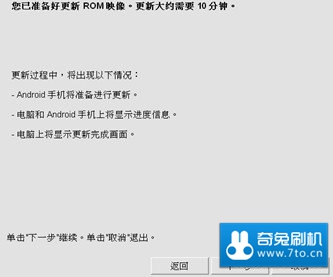
9:将显示一条确认信息,表明在 Android 手机上安装必要文件 (包括无线电通讯模块映像) 所需时间。单击下一步开始更新。更新过程中,屏幕上会显示不停变化的进度条。
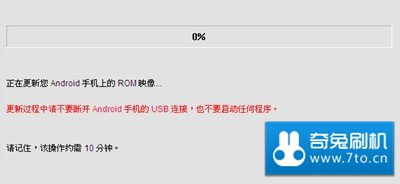
注:在更新过程中,进度条可能会停止移动。这是正常现象,因为 RUU 正在自动进行调整以完成更新。
10:如果显示以下画面,表示 RUU 更新已完成。单击结束退出工具。
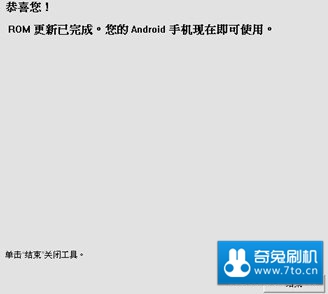
11:刷ruu完成
至此HTC G16 (ChaCha)救砖教程到这里就结束了。还没有学会怎么对HTC G16 (ChaCha)救砖的机友可以试试上面奇兔ROM市场小编给大家分享的这篇HTC G16 (ChaCha)救砖教程,此教程可用于HTC G16 (ChaCha)刷回官方系统,还支持HTC G16 (ChaCha)OTA升级。
更多HTC G16 (ChaCha)刷机ROM包下载请猛戳下面的地址,会有更多惊喜哦。
http://rom.7to.cn/romlist/htc-chacha
下载奇兔刷机海量HTC G16 (ChaCha)刷机包即可一键简单刷入。
一手刷机教程资讯,关注 奇兔官方新浪微博 即时获取好玩资讯。
最新热门手机ROM刷机包,关注 FIRE团队新浪微博 获取最新FIRE ROM。